如何用Visual Studio操作MySQL?在Visual Studio中连接MySQL数据库的方法
MySQL是什么?如何用Visual Studio操作MySQL?MySQL是最流行的关系型数据库管理系统,在Web应用方面是最好的RDBMS应用软件之一,作为开放源码软件,可大大降低总体拥有成本。Visual Studio也是我们常用的开发工具,那么怎样通过Visual Studio操作MySQL呢?请看在Visual Studio中连接MySQL数据库的详细步骤。
如何用Visual Studio操作MySQL?
1、安装好MySQL,打开Visual Studio,点击【视图】里的【服务器资源管理器】,如下图所示:

2、找到服务器资源管理器里的【数据连接】,右键点击【数据连接】在弹出的框里点击【添加连接】,如下图所示:

3、在弹出的方框里选择【MySQL Database】,在点击【继续】,如下图所示:

4、在弹出的方框里输入服务器名字(默认为localhost)、用户名、密码和数据集的名字等,点击测试连接,若没有报错,则连接成功,点击【确定】即可。若报错的话查看一下自己的设置是否有问题。

5、这里再添加一个说明,若你的数据库设置的端口为‘3306’(默认),则按照第四步执行即可,若你的数据库端口更改了,比如改成了‘3307’,那么就在第四步的基础上点击【高级】,把里面的【port】改为对应的’3307‘即可,如下图所示:

6、在第4步和第5步的基础上,点击测试连接,若连接成功会弹出如下方框,若连接不成功,会弹出“error”的方框、错误代码和错误说明,若不懂什么含义,可以在帮助文档里查看错误代码对应的详细说明。再回过头来好好检查下问题。

7、若连接成功,会在服务器资源管理器里显示出刚刚创建的数据集的名称,如下图所示

文章结束,以上就是关于如何用Visual Studio操作MySQL?在Visual Studio中连接MySQL数据库的方法,按照以上方法即可用Visual Studio操作MySQL哦!
相关推荐:
navicat如何连接mysql?navicat连接mysql详细图文教程
相关文章
- MariaDB是基于MySQL的开源数据库,兼容MySQL,现有的MySQL数据库可以迁移到MariaDB中使用2014-01-05
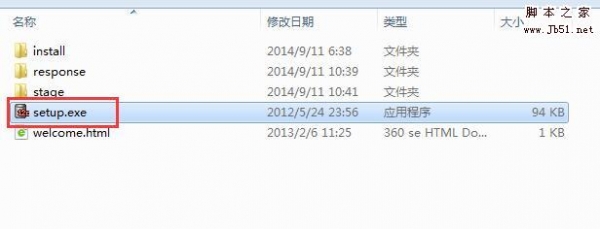
Oracle Database 12c数据库中文配置安装图解教程(详细安装步骤)
Oracle Database(Oracle数据库)是一套甲骨文公司以高级结构化查询语言(SQL)为基础设计的大型关系数据库,能在对称多CPU的系统上提供并行处理,下面整理了Oracle Database 12017-07-28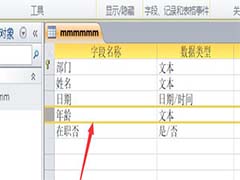 access数据库怎么调换两个字段的位置?access数据库中想要调换两个字段的位置,该怎么调整呢?下面我们就来看看详细的教程,需要的朋友可以参考下2020-06-01
access数据库怎么调换两个字段的位置?access数据库中想要调换两个字段的位置,该怎么调整呢?下面我们就来看看详细的教程,需要的朋友可以参考下2020-06-01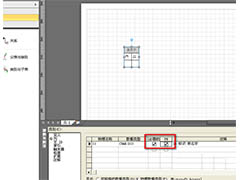 visio怎么绘制数据库?visio中想要绘制数据库,visio数据库图标在哪?该怎么制作呢?下面我们就来看看visio数据库的画法2020-03-17
visio怎么绘制数据库?visio中想要绘制数据库,visio数据库图标在哪?该怎么制作呢?下面我们就来看看visio数据库的画法2020-03-17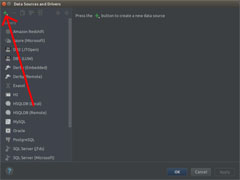
DataGrip怎么创建数据库连接?DataGrip数据导出与导入教程
DataGrip 是一款类似于Workbench的数据库设计工具。下文小编就为大家带来DataGrip数据导出与导入教程,一起看看吧2019-04-04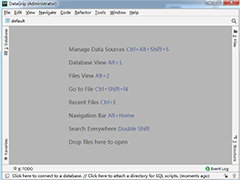
JetBrains DataGrip2019如何安装激活?数据库ide工具安装激活教程
JetBrains DataGrip是一款实用的数据库ide软件,想知道怎么安装激活的朋友一起看看吧2022-05-20plsql developer怎么连接数据库 plsql developer数据库连接教程
plsql developer是一款主要针对于Oracle数据库的存储进行开发的工具,这款软件能充分的发挥出Oracle程序优势。针对plsql developer怎么连接数据库的问题,本文就为大家图文2015-02-02使用数据库客户端工具Oracle SQL Developer加载第三方驱动连接mysql的
Oracle SQL Developer是Oracle官方提供的数据库连接工具。不仅可以连接自己的数据库(Oracle),而且还可以连接多种其他的数据库,下面以mysql为例介绍一下使用方法2014-04-25
mariadb怎么安装?Windows下mariadb10.5数据库安装使用及配置详细教程
MariaDB数据库管理系统是一个MySQL的替代数据库。是可扩展的,可靠的SQL服务器的合乎逻辑的选择,MariaDB 10.5 是 MariaDB 当前的稳定系列,这里提供安装版和解压版的使用2020-08-24


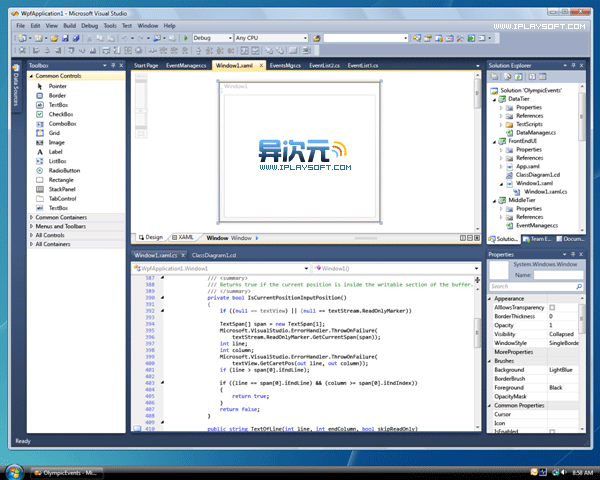
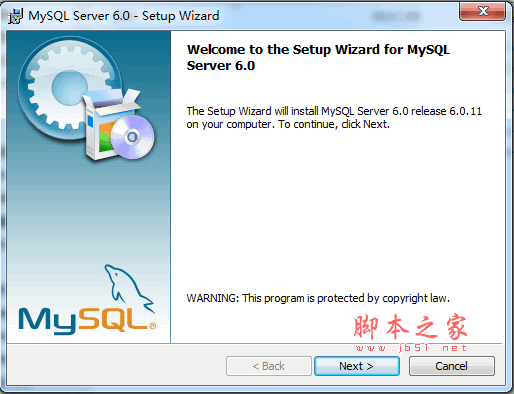


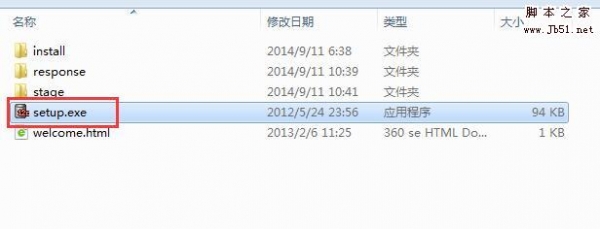
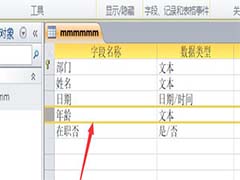
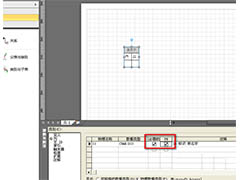
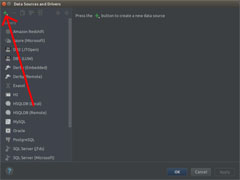
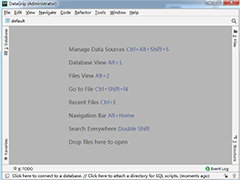

最新评论